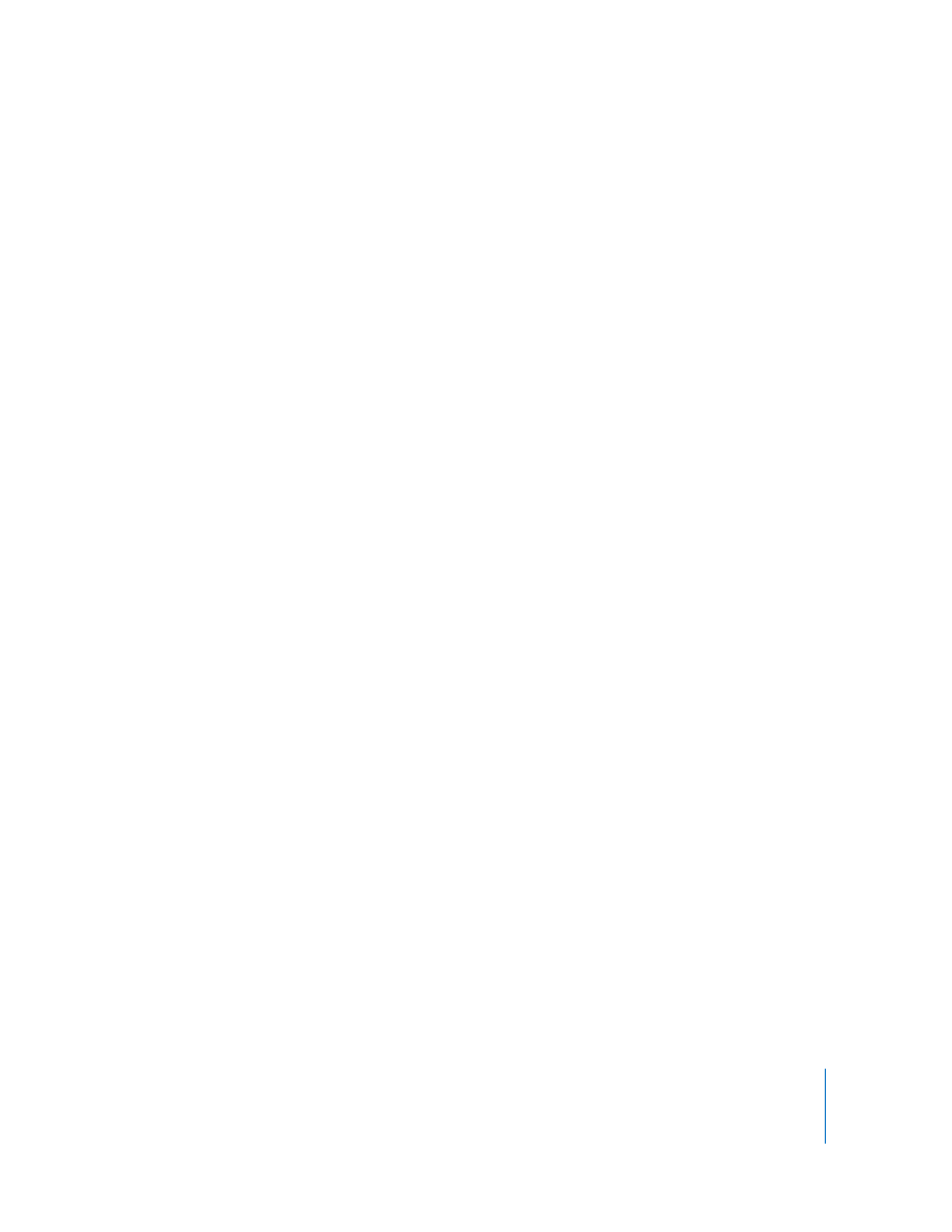
Vérification du matériel
Vous pouvez obtenir un rapport sur le matériel de n’importe quel ordinateur client. Dif-
férents types de rapports permettent d’accéder aux informations matérielles. Bien qu’il
soit possible de trouver des informations matérielles de base dans le rapport sur la vue
d’ensemble du système, il existe plusieurs rapports matériels plus ciblés qui fournis-
sent des informations plus détaillées.
Pour générer un rapport élémentaire de vue d’ensemble du système :
1
Sélectionnez une liste d’ordinateurs dans la fenêtre principale de Remote Desktop.
2
Sélectionnez un ou plusieurs ordinateurs dans la liste d’ordinateurs sélectionnée.
3
Choisissez Rapport > Vue d’ensemble du système.
4
Sélectionnez ou désélectionnez les éléments matériels souhaités.
5
Pour rechercher à partir des nouvelles données, cochez la case « Reconstruire les données
pour le rapport ».
6
Cliquez sur Rapport.
La nouvelle fenêtre de rapport apparaît.
Obtention des informations sur l’ordinateur
Les ordinateurs clients peuvent envoyer des commentaires ou des remarques pour
compléter les rapports sur la vue d’ensemble du système. Ces commentaires et ces
remarques sont faites sur l’ordinateur client.
Pour effectuer des changements sur un ordinateur client, vous devez disposer du nom
et du mot de passe d’un utilisateur possédant des autorisations administrateur sur
l’ordinateur.
Pour
ajouter
des
commentaires
ou
des
remarques
lors
de
l’envoi
de
rapports
sur
la
vue
d’ensemble
du
système
:
1
Sur l’ordinateur client, ouvrez les Préférences Système et cliquez sur Partage.
Si la sous-fenêtre Partage est verrouillée, cliquez sur le cadenas, puis entrez le nom
d’utilisateur et le mot de passe d’un utilisateur ayant des autorisations administrateur
sur l’ordinateur.
2
Sélectionnez Gestion à distance dans la sous-fenêtre Partage.
Si l’ordinateur client exécute Mac OS X 10.4 ou antérieur, ajoutez des commentaires ou
des remarques en sélectionnant Apple Remote Desktop dans la sous-fenêtre Partage et
en cliquant sur Autorisations d’accès.
3
Cliquez sur Réglages de l’ordinateur.
4
Dans les champs Informations sur l’ordinateur, saisissez des commentaires ou des notes.
5
Cliquez sur OK.
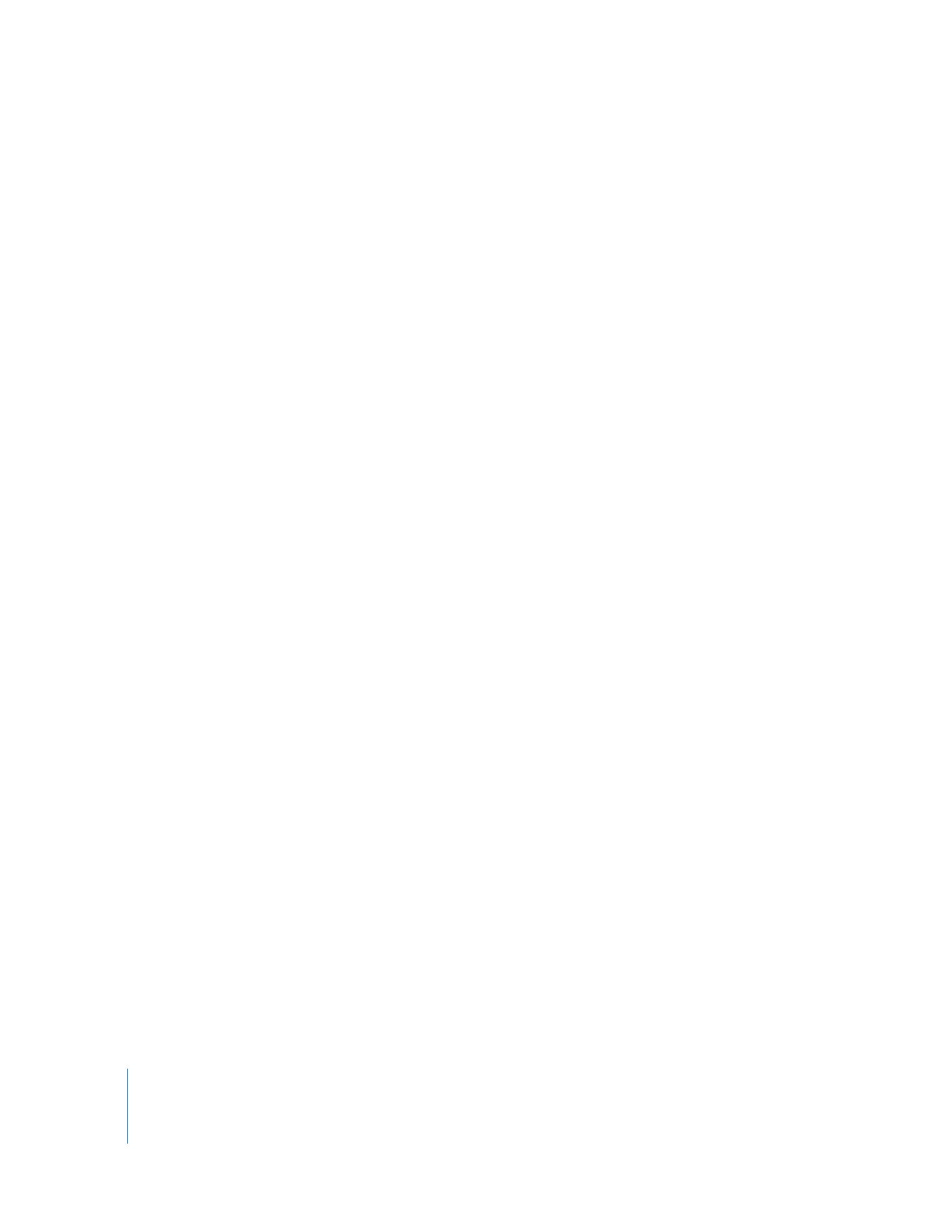
140
Chapitre 8
Administration des ordinateurs clients
Obtention des numéros de série
Bien qu’il n’existe pas de rapport de numéro de série spécifique pour Apple Remote
Desktop, le numéro de série d’un client se trouve dans la section Ordinateur du rap-
port Vue d’ensemble du système. Outre l’utilisation d’Apple Remote Desktop pour
extraire le numéro de série d’un ordinateur, vous pouvez utiliser l’outil de ligne de
commande systemprofiler avec la fonctionnalité Envoyer une commande UNIX
d’Apple Remote Desktop.
Pour produire un rapport de numéro de série :
1
Sélectionnez une liste d’ordinateurs dans la fenêtre principale de Remote Desktop.
2
Sélectionnez un ou plusieurs ordinateurs dans la liste d’ordinateurs sélectionnée.
3
Choisissez Rapport > Vue d’ensemble du système.
4
Sélectionnez Numéro de série dans la section Ordinateur.
5
Sélectionnez ou désélectionnez les autres éléments souhaités.
6
Pour rechercher à partir des nouvelles données, cochez la case « Reconstruire les données
pour le rapport ».
7
Cliquez sur Rapport.
La nouvelle fenêtre de rapport apparaît.
Obtention des informations sur le stockage
Le rapport de stockage collecte des informations sur les disques durs internes de l’ordi-
nateur client. Il peut obtenir des informations sur le matériel lui-même, sur les volumes
présents sur le disque, sur le système de fichiers, ainsi que des informations de journali-
sation relatives au disque.
Pour obtenir une liste complète des options du rapport de stockage, consultez
la rubrique « Référence des définitions des champs de rapport » à la page 195.
La section de stockage du rapport sur la vue d’ensemble du système permet égale-
ment d’obtenir des informations générales sur les volumes et la taille du disque dur.
Pour produire un rapport de stockage :
1
Sélectionnez une liste d’ordinateurs dans la fenêtre principale de Remote Desktop.
2
Sélectionnez un ou plusieurs ordinateurs dans la liste d’ordinateurs sélectionnée.
3
Choisissez Rapport > Stockage.
4
Sélectionnez les informations de disque dur souhaitées.
5
Pour rechercher à partir des nouvelles données, cochez la case « Reconstruire les données
pour le rapport ».
6
Cliquez sur Rapport.
La nouvelle fenêtre de rapport apparaît.
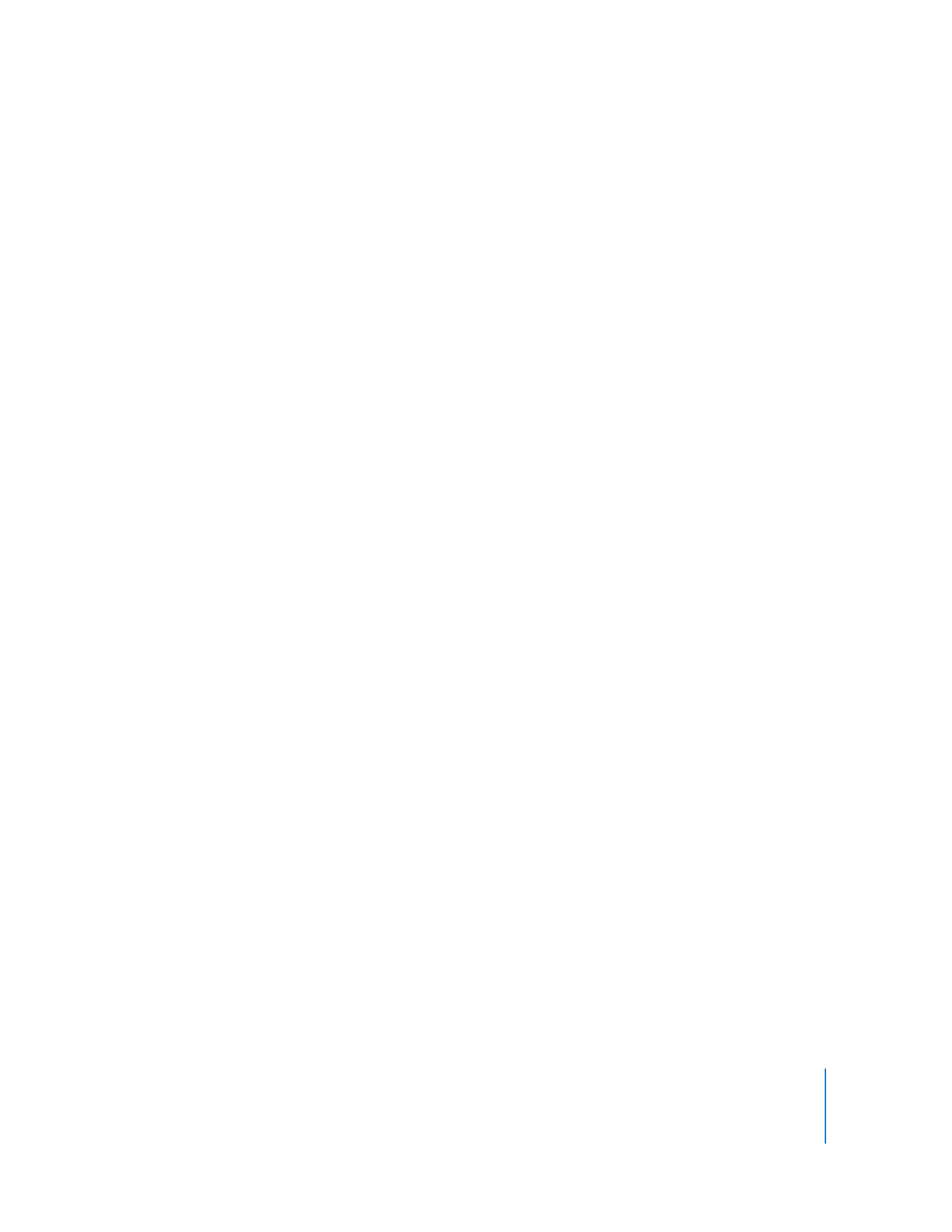
Chapitre 8
Administration des ordinateurs clients
141
Obtention d’informations sur les périphériques FireWire
Le rapport sur les périphériques FireWire présente des informations relatives aux péri-
phériques FireWire connectés à l’ordinateur client. Les informations collectées sur un
périphérique sont les suivantes :
Â
Fabricant
Â
Modèle
Â
Vitesse du périphérique
Â
Version du logiciel
Â
Révision du programme interne
Pour en savoir plus sur les options du rapport sur les périphériques FireWire,
consultez la rubrique « Référence des définitions des champs de rapport » à la page 195.
Le nombre de périphériques FireWire connectés est également indiqué dans la section
Périphériques du rapport sur la vue d’ensemble du système.
Pour produire un rapport sur les périphériques FireWire :
1
Sélectionnez une liste d’ordinateurs dans la fenêtre principale de Remote Desktop.
2
Sélectionnez un ou plusieurs ordinateurs dans la liste d’ordinateurs sélectionnée.
3
Choisissez Rapport > Périphériques FireWire.
4
Sélectionnez les informations FireWire souhaitées.
5
Pour rechercher à partir des nouvelles données, cochez la case « Reconstruire les données
pour le rapport ».
6
Cliquez sur Rapport.
La nouvelle fenêtre de rapport apparaît.
Obtention d’informations sur les périphériques USB
Le rapport Périphériques USB contient des informations sur les périphériques USB
(scanneurs, claviers, souris, etc.) connectés à l’ordinateur client. Les informations
collectées sur un périphérique sont les suivantes :
Â
le nom et l’identité (ID) du produit ;
Â
le nom et l’identité (ID) du fournisseur ;
Â
La vitesse du périphérique
Â
l’alimentation du bus (ampères).
Pour en savoir plus sur les options du rapport sur les périphériques USB, consultez la
rubrique « Référence des définitions des champs de rapport » à la page 195.
Des informations générales sur les périphériques USB connectés sont également dispo-
nibles dans la sectionPériphériques du rapport sur la vue d’ensemble du système.
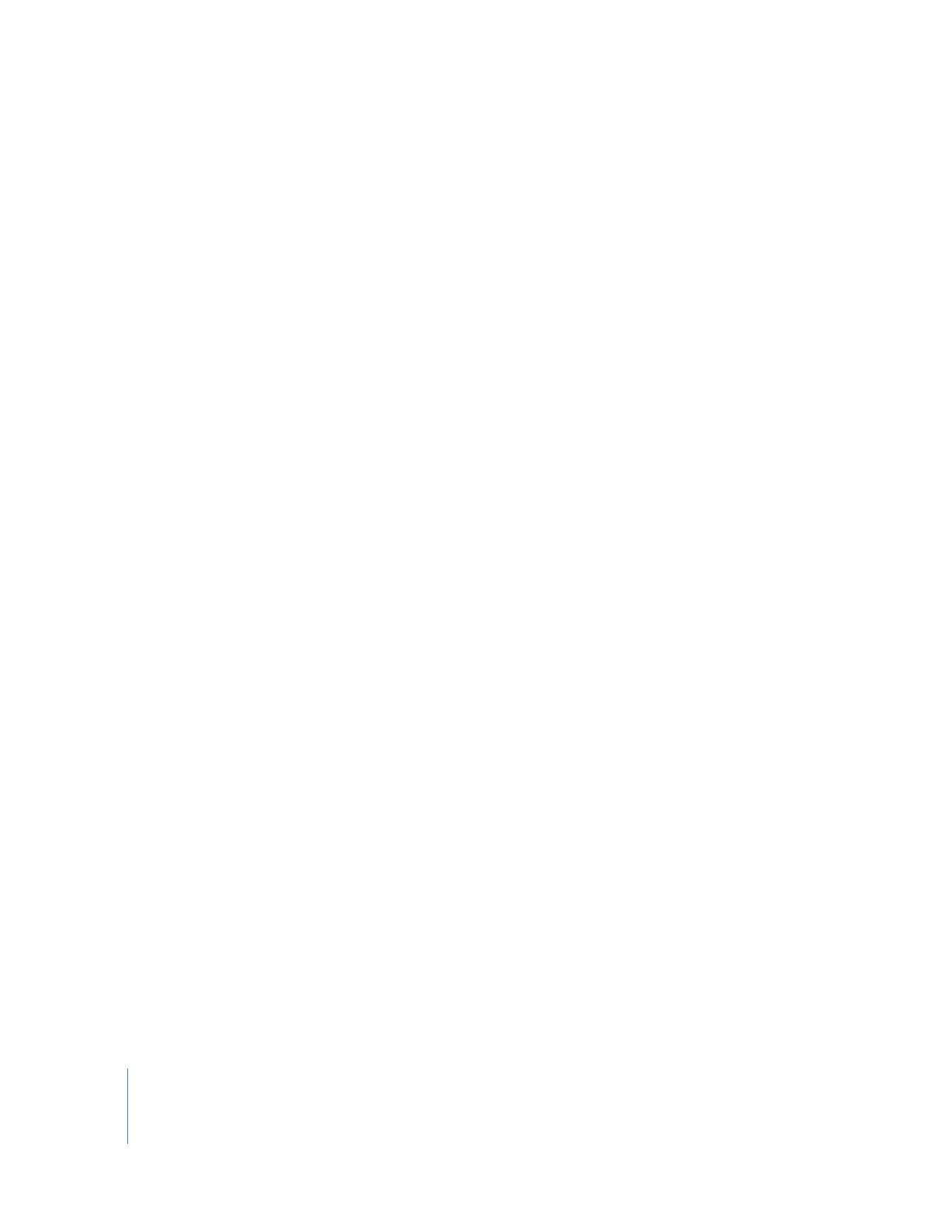
142
Chapitre 8
Administration des ordinateurs clients
Pour produire un rapport sur les périphériques USB :
1
Sélectionnez une liste d’ordinateurs dans la fenêtre principale de Remote Desktop.
2
Sélectionnez un ou plusieurs ordinateurs dans la liste d’ordinateurs sélectionnée.
3
Choisissez Rapport > Périphériques USB.
4
Sélectionnez les informations de périphérique USB souhaitées.
5
Pour rechercher à partir des nouvelles données, cochez la case « Reconstruire les données
pour le rapport ».
6
Cliquez sur Rapport.
La nouvelle fenêtre de rapport apparaît.
Obtention d’informations sur les interfaces de réseau
Le rapport sur les interfaces de réseau permet d’obtenir des informations concernant
l’ensemble des interfaces de réseau, y compris les interfaces inactives. Il collecte égale-
ment des statistiques détaillées sur le réseau, la sortie et Ethernet à partir des ordina-
teurs clients.
Le rapport sur les interfaces de réseau peut être utilisé pour rechercher des erreurs sur
le réseau ou détecter le matériel réseau défaillant, résoudre les problèmes de perfor-
mances réseau et examiner les réglages réseau sur les ordinateurs clients.
Toutes les statistiques détaillées sont actualisées au redémarrage du client et les infor-
mations relatives aux adresses sont susceptibles de changer si votre client obtient son
adresse réseau via DHCP.
Pour obtenir une liste complète des options du rapport sur les interfaces de réseau,
consultez la rubrique « Référence des définitions des champs de rapport » à la
page 195.
Des informations de base concernant les réglages de réseau sont également disponi-
bles dans la section Réseau et AirPort du rapport sur la vue d’ensemble du système.
Pour produire un rapport sur les interfaces de réseau :
1
Sélectionnez une liste d’ordinateurs dans la fenêtre principale de Remote Desktop.
2
Sélectionnez un ou plusieurs ordinateurs dans la liste d’ordinateurs sélectionnée.
3
Choisissez Rapport > Interfaces de réseau.
4
Sélectionnez les informations d’interface souhaitées.
5
Pour rechercher à partir des nouvelles données, cochez la case « Reconstruire les données
pour le rapport ».
6
Cliquez sur Produire un rapport.
La nouvelle fenêtre de rapport apparaît.
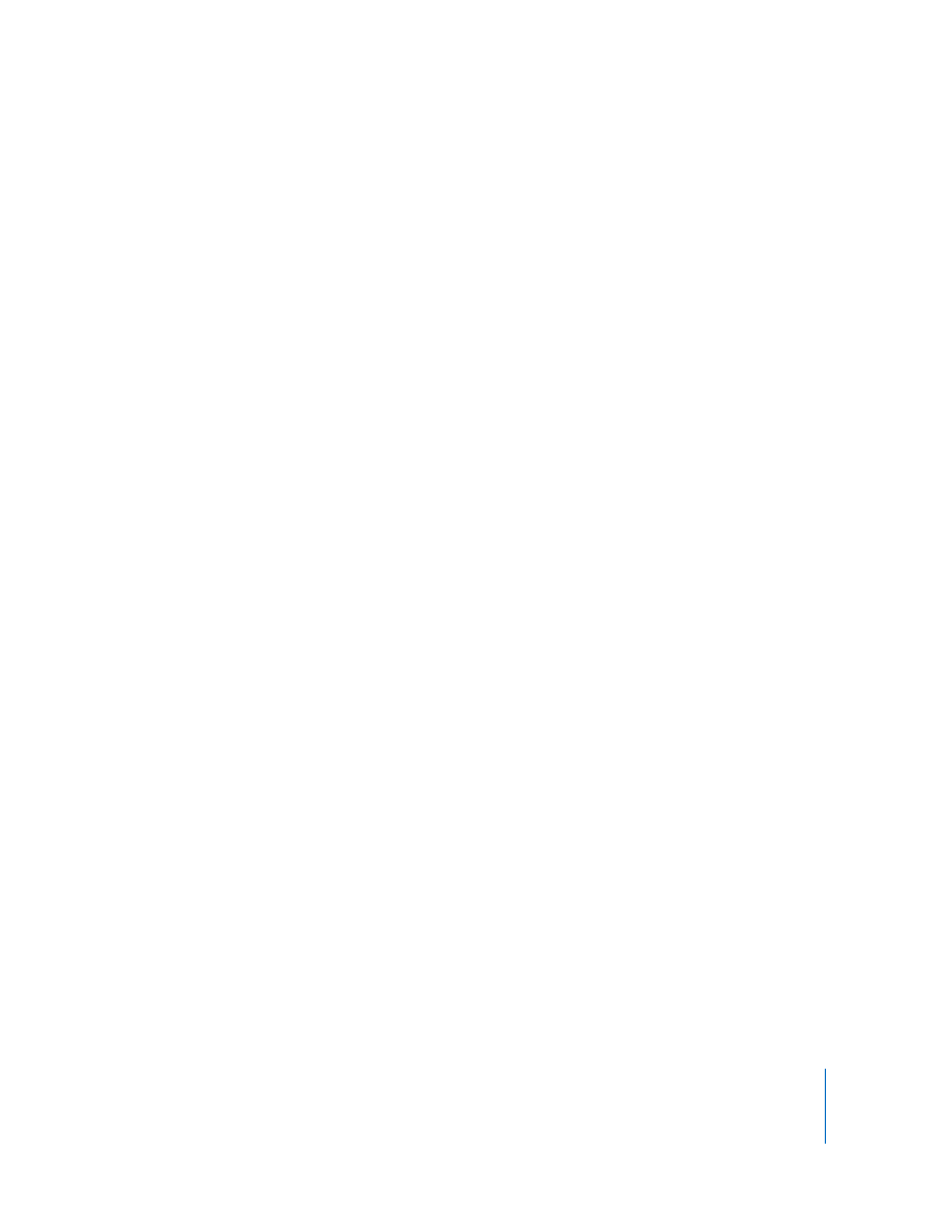
Chapitre 8
Administration des ordinateurs clients
143
Obtention d’informations sur la mémoire
Le rapport sur la mémoire fournit des informations spécifiques relatives à la mémoire
installée dans un ordinateur client. Outre la quantité de mémoire installée sur chaque
client, il présente également des informations sur chaque module de mémoire,
notamment :
Â
identificateur de logement ;
Â
la taille, le type et la vitesse.
Les rapports sur la mémoire peuvent être utilisés pour gérer les ressources informati-
ques, résoudre les problèmes matériels ou décider quels sont les ordinateurs clients
capables de gérer des applications ou des tâches exigeantes en mémoire.
Pour en savoir plus sur les options du rapport sur la mémoire, consultez la rubrique
« Référence des définitions des champs de rapport » à la page 195.
Des informations de base sur la mémoire du système sont également disponibles dans
la section Ordinateur du rapport sur la vue d’ensemble du système.
Pour produire un rapport sur la mémoire :
1
Sélectionnez une liste d’ordinateurs dans la fenêtre principale de Remote Desktop.
2
Sélectionnez un ou plusieurs ordinateurs dans la liste d’ordinateurs sélectionnée.
3
Choisissez Rapport > Mémoire.
4
Sélectionnez les informations de module souhaitées.
5
Pour rechercher à partir des nouvelles données, cochez la case « Reconstruire les données
pour le rapport ».
6
Cliquez sur Rapport.
La nouvelle fenêtre de rapport apparaît.
Obtention d’informations sur les cartes d’extension
Le rapport Cartes d’extension présente des informations relatives aux cartes d’extension,
telles que les cartes PCI et ExpressCard, installées sur un ordinateur client. Il fournit des
informations sur chaque carte d’extension, notamment :
Â
le nom du logement ;
Â
le nom de la carte, le type, la mémoire et la version ;
Â
les ID du fournisseur et du périphérique ;
Â
la version (révision) de la ROM.
Pour en savoir plus sur les options du rapport Cartes d’extension, consultez la rubrique
« Référence des définitions des champs de rapport » à la page 195.
Des informations de base sur les cartes d’extension d’un client sont également disponi-
bles dans la section Ordinateur du rapport Vue d’ensemble du système.
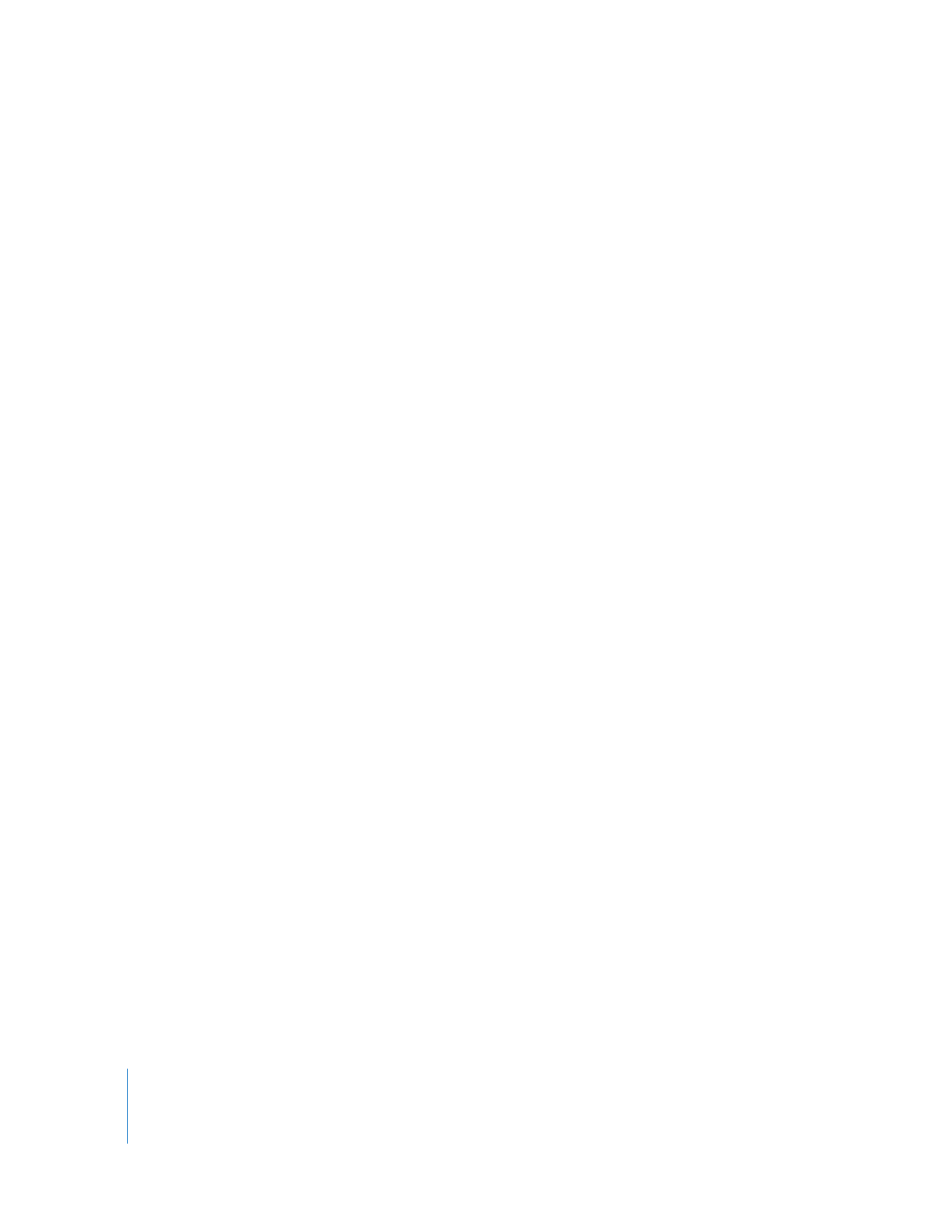
144
Chapitre 8
Administration des ordinateurs clients
Pour générer un rapport Cartes d’extension :
1
Sélectionnez une liste d’ordinateurs dans la fenêtre principale de Remote Desktop.
2
Sélectionnez un ou plusieurs ordinateurs dans la liste d’ordinateurs sélectionnée.
3
Choisissez Rapport > Cartes d’extension.
4
Sélectionnez les informations de carte d’extension souhaitées.
5
Pour rechercher à partir des nouvelles données, cochez la case « Reconstruire les données
pour le rapport ».
6
Cliquez sur Rapport.
La nouvelle fenêtre de rapport apparaît.